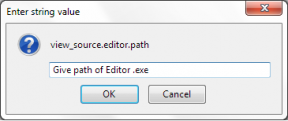วิธีลบและแทนที่พื้นหลังใน Canva
เบ็ดเตล็ด / / December 11, 2021
ในขณะที่มีเครื่องมือออนไลน์มากมายที่สามารถช่วยคุณได้ ลบพื้นหลังออกจากภาพแทบไม่มีบางแอปที่นำเสนอประสบการณ์การแก้ไขภาพที่สมบูรณ์ Canva เป็นชื่อยอดนิยมในหมู่พวกเขา รู้จักกันดีสำหรับ การทำโพสต์โซเชียลมีเดียที่สะดุดตา และโลโก้ Canva ยังให้คุณลบและเปลี่ยนพื้นหลังของรูปภาพได้อย่างง่ายดาย

ส่วนที่ดีที่สุดเกี่ยวกับ Canva อาจเป็นเพราะไม่ใช่เว็บเท่านั้น นอกจากนี้ยังมี แอพมือถือที่มีคุณสมบัติหลากหลาย ที่มีคุณลักษณะเดียวกับที่พบในเวอร์ชันเว็บ ในคู่มือนี้ เราจะอธิบายวิธีใช้ Canva เพื่อลบและแทนที่พื้นหลังของรูปภาพทั้งบนมือถือและพีซี งั้นก็ม้วนกันเลย
เกี่ยวกับ Guiding Tech
วิธีลบพื้นหลังของรูปภาพใน Canva
ในขณะที่ แก้ไขภาพใน Cavna ส่วนใหญ่ฟรี คุณต้องเข้าสู่ระบบด้วย a บัญชี Canva Pro เพื่อลบพื้นหลังออกจากรูปภาพ เมื่อคุณสมัครใช้งาน Canva Pro แล้ว การลบพื้นหลังใน Canva นั้นค่อนข้างตรงไปตรงมา นี่คือวิธีการ
ขั้นตอนที่ 1: เปิดเว็บเบราว์เซอร์ที่คุณต้องการแล้วไปที่เว็บไซต์ของ Canva
เยือน Canva
ขั้นตอนที่ 2: ตอนนี้คลิกที่ปุ่มสร้างการออกแบบเพื่อเลือกตัวเลือกแก้ไขรูปภาพจากเมนู

ขั้นตอนที่ 3: อัปโหลดรูปภาพจากพีซีของคุณและคลิกที่ตัวเลือกแก้ไขรูปภาพ

ขั้นตอนที่ 4: เมื่ออัปโหลดแล้ว จะปรากฏในหน้าต่างโครงการใหม่ เลือกรูปภาพและคลิกที่ตัวเลือกแก้ไขรูปภาพจากแถบเครื่องมือ

ขั้นตอนที่ 5: คลิกที่ตัวเลือก Background Remover จากแผงที่ปรากฏทางด้านซ้ายของคุณ

Canva จะลบพื้นหลังออกจากรูปภาพ คุณสามารถใช้เครื่องมือลบและคืนค่าทางด้านซ้ายเพื่อปรับแต่งรูปภาพอย่างละเอียดและลบองค์ประกอบที่ Canva อาจพลาดไป สุดท้ายคลิกที่สมัคร

สุดท้าย ให้คลิกที่ปุ่มดาวน์โหลดที่มุมบนขวาและทำเครื่องหมายในช่องที่ระบุว่า "พื้นหลังโปร่งใส" เพื่อดาวน์โหลดภาพของคุณ สุดท้าย คลิกที่ปุ่มดาวน์โหลดเพื่อรับภาพของคุณ

วิธีเปลี่ยนพื้นหลังของรูปภาพใน Canva
นอกเหนือจากการลบพื้นหลังแล้ว Canva ยังมีตัวเลือกมากมายในการปรับแต่งพื้นหลังของรูปภาพ นี่คือวิธีการ
ขั้นตอนที่ 1: อัปโหลดรูปภาพของคุณด้วยพื้นหลังโปร่งใสในโปรแกรมแก้ไขรูปภาพของ Canva
ขั้นตอนที่ 2: เมื่ออัปโหลดแล้ว ให้คลิกขวาที่รูปภาพแล้วเลือกตัวเลือก 'แยกรูปภาพออกจากพื้นหลัง'

ขั้นตอนที่ 3: ตอนนี้สลับไปที่แท็บพื้นหลังทางด้านซ้ายของคุณ คุณสามารถสำรวจคลังพื้นหลังอันกว้างขวางของ Canva ได้ที่นี่ คุณสามารถใช้เครื่องมือค้นหาหรือสำรวจตามหมวดหมู่เพื่อเลือกประเภทที่คุณชอบ

ขั้นตอนที่ 4: คลิกที่ภาพเพื่อใช้เป็นพื้นหลัง

เมื่อคุณเลือกพื้นหลังเสร็จแล้ว ให้ดาวน์โหลดภาพโดยใช้ปุ่มที่มุมบนขวา
นอกจากการดาวน์โหลดแล้ว คุณยังสามารถ แชร์รูปภาพของคุณโดยตรงจาก Canva ไปยังบัญชี Facebook, Instagram และ Google Drive ของคุณ
เกี่ยวกับ Guiding Tech
วิธีลบพื้นหลังของรูปภาพในแอพ Canva
Canva ยังมีเครื่องมือลบพื้นหลังในแอปบนอุปกรณ์เคลื่อนที่ซึ่งมีให้สำหรับทั้ง Android และ iOS นี่คือวิธีใช้งาน
ขั้นตอนที่ 1: เปิดแอพ Canva บนโทรศัพท์ของคุณ แตะที่ไอคอนเครื่องหมายบวกที่มุมล่างขวาแล้วเลือกตัวเลือกแก้ไขรูปภาพเพื่ออัปโหลดรูปภาพของคุณ


ขั้นตอนที่ 2: จากนั้นเลือกขนาดที่ต้องการสำหรับรูปภาพของคุณแล้วแตะสร้างที่มุมบนขวา

ขั้นตอนที่ 3: ตอนนี้เลือกรูปภาพแล้วแตะที่ตัวเลือกเอฟเฟกต์จากแถบเครื่องมือแล้วเลือกตัวเลือก BG Remover


รอให้ Canva ใช้เวทย์มนตร์ แค่นั้นเอง มันจะตรวจจับและลบพื้นหลังออกจากภาพของคุณโดยอัตโนมัติ

ในการรับภาพของคุณ ให้แตะที่ไอคอนดาวน์โหลดด้านบนแล้วเลือกตัวเลือก 'บันทึกเป็น' จากนั้นเลือกประเภทไฟล์ที่คุณต้องการโดยใช้เมนูแบบเลื่อนลงและกดดาวน์โหลด คุณยังสามารถทำเครื่องหมายที่ช่องทำเครื่องหมายเพื่อดาวน์โหลดภาพของคุณด้วยพื้นหลังโปร่งใส


วิธีเปลี่ยนพื้นหลังของรูปภาพในแอพ Canva
เมื่อคุณลบพื้นหลังของรูปภาพสำเร็จแล้ว ต่อไปนี้คือวิธีปรับแต่งแอป Canva
ขั้นตอนที่ 1: เปิดแอป Canva แล้วแตะไอคอนเครื่องหมายบวกที่มุมล่างขวาเพื่อสร้างเทมเพลตเปล่า คุณสามารถเลือกจากขนาดที่มีหรือป้อนขนาดที่กำหนดเอง


ขั้นตอนที่ 2: ในเทมเพลตเปล่า ให้แตะที่ไอคอนเครื่องหมายบวกที่ด้านล่างซ้ายเพื่อแสดงตัวเลือกเพิ่มเติม ตอนนี้แตะที่ตัวเลือกแกลเลอรี่เลือกภาพที่มีพื้นหลังโปร่งใส


ขั้นตอนที่ 3: แตะที่ไอคอนบวกอีกครั้งแล้วไปที่แท็บพื้นหลัง ตอนนี้สำรวจพื้นหลังที่มีอยู่และเลือกพื้นหลังที่คุณต้องการใช้


ขั้นตอนที่ 4: เมื่อนำไปใช้แล้ว ให้ปรับขนาดและจัดตำแหน่งภาพเบื้องหน้าของคุณโดยใช้เส้นขอบรอบๆ


คุณสามารถเล่นกับพื้นหลังและตัวเลือกการแก้ไขต่างๆ ได้ เมื่อคุณพอใจแล้ว ให้ดาวน์โหลดภาพในรูปแบบที่คุณต้องการหรือแชร์โดยตรงไปยังแพลตฟอร์มโซเชียลมีเดียจากที่นั่น
เกี่ยวกับ Guiding Tech
การแก้ไขทำได้ง่าย
การลบและเปลี่ยนพื้นหลังของรูปภาพเป็นเรื่องง่ายด้วย Canva แม้ว่าเครื่องมือลบพื้นหลังจะต้องเป็นสมาชิก Canva Pro แต่คุณก็ใช้แอปได้เช่น Paint3D เพื่อทำให้พื้นหลังโปร่งใส แล้วใช้ Canva เพื่อปรับแต่งภาพของคุณได้ฟรี